电影中声音与画面不同步处理方法 用什么方法可以解决电影音话不同步的问题
发布时间:2017-07-04 14:06:23 浏览数:
今天给大家带来电影中声音与画面不同步处理方法,用什么方法可以解决电影音话不同步的问题,让您轻松解决问题。
一般来说,平常时会造成视频声音画面不同步的原因其实有三种:具体方法如下:
1选择新建项目,点击浏览选择文件的储存位置,这个文件存储的位置就是放置素材的文件夹啦,要切记哦!给文件命名,点击确定进入到新建序列窗口,有效预置选择DV — PAL宽银幕48KHz,没什么特别要求,选择这个就行啦,右边显示的则是对应的信息。序列名称可以改也可以保持默认,进入到软件界面后,选择文件 — 导入,将需要把视频声音和画面同步的电影导入到软件中。
 2
2用鼠标把视频拖拽到视频1轨道上,这样做的目的是为了把视频添加到视频轨道上之后,可以进行相关的剪辑操作。
 3
3选中轨道上的视频文件,右键选择解锁视音频链接,之后,视频的音频和视频就已经分离了,可以单独的对视频和音频进行操作。按下空格键进行试听和预览视频画面,最好是选择一个声音比较大的地方暂停,再按一下即可暂停。然后用鼠标拖动视频轨道上方的放大缩小素材按钮,往左是放大素材,往右是缩小素材。
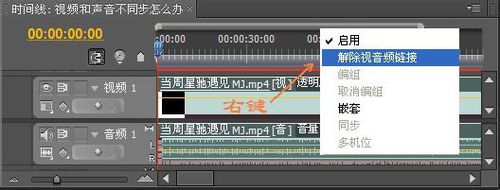 4
4放大之后可查看音频1轨道上的音频波形,因为选择声音比较大的波形的振幅会比较大,方便进行校对。再用鼠标把波形最大振幅的地方对准刚才暂停的视频画面的时间线即可,再进行试听预览,如果还没对上,再用此方法进行更细致的校对。
 5
5最后就是保存视频啦,选择文件 — 导出 — 媒体,或者按快捷键Ctrl + M,接着就会弹出一个窗口,无需考虑太多,直接点击确定按钮,稍等一下就会再弹出一个窗口,点击开始队列按钮。
以上就是电影中声音与画面不同步处理方法,用什么方法可以解决电影音话不同步的问题教程,希望本文中能帮您解决问题。